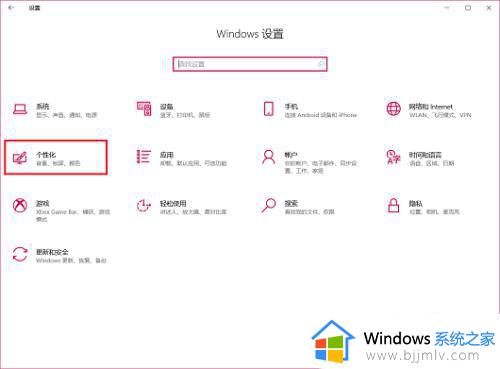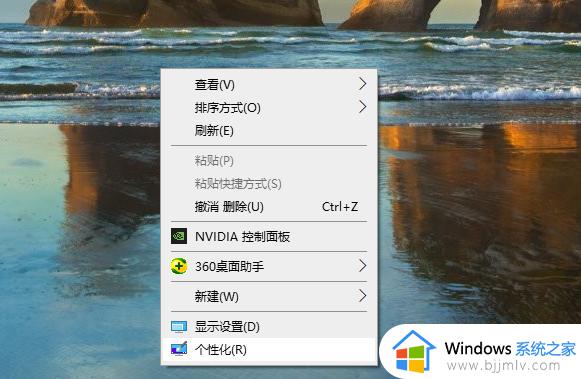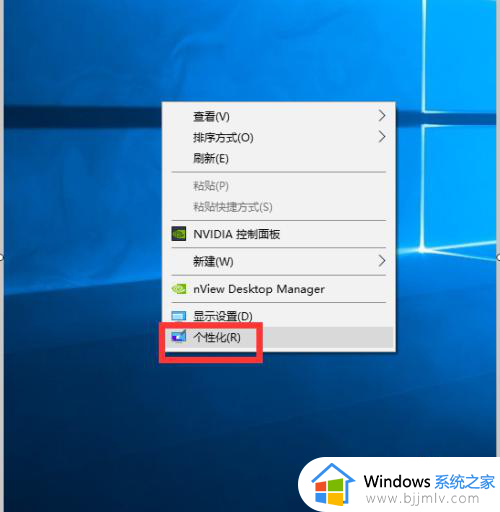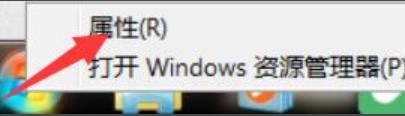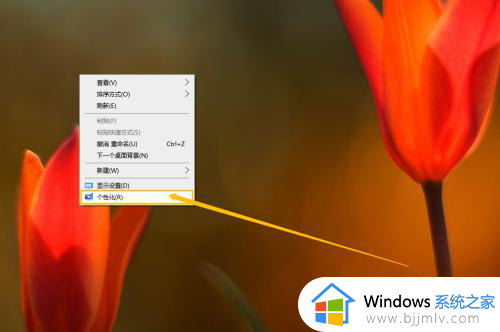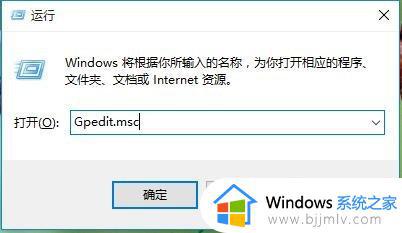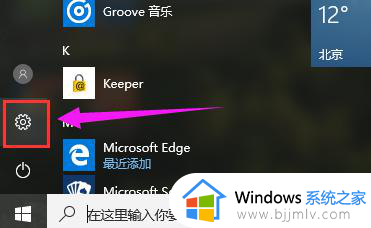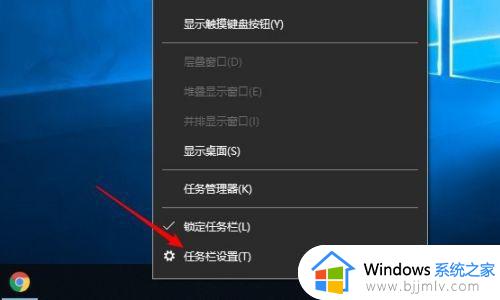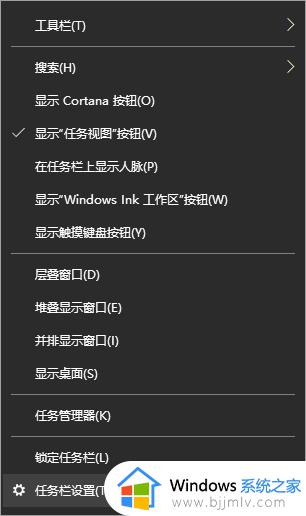win10任务栏变成两行怎么样变成一行 win10任务栏变成两行怎么调整回一行
更新时间:2023-10-24 10:58:12作者:qiaoyun
在屏幕下方都会有一个任务栏长条,可是有不少win10系统用户使用的时候,发现任务栏变成两行了,很多人觉得这样有点占用屏幕空间,那么win10任务栏变成两行怎么样变成一行呢?简单设置一下就可以了,有需要的用户们可以跟着笔者一起来看看win10任务栏变成两行调整回一行的详细方法。
方法如下:
1、我们需要打开我们的电脑,进入电脑桌面,找到我们电脑桌面底部的任务栏界面。

2、然后我们需要做的是在任务栏界面的任意位置点击右键,在弹出的选框内先取消勾选---锁定任务栏,如图所示。

3、此时在任务栏中可以看到可以拖动的小标志之后我们需要做的是将鼠标光标移动至此,如图所示。
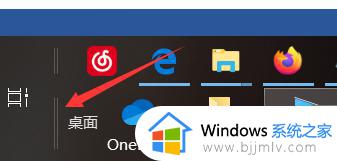
4、最后我们需要做的是鼠标点击向右向上拖动,直到将软件图标有两行变为一行时,放开鼠标,右击任务栏,点击锁定任务栏,即可完成。

上述为大家介绍的就是win10任务栏变成两行怎么调整回一行的详细内容,大家如果有需要的话,可以学习上述方法步骤来进行调整吧。